Ryhmä-DM:n perustaminen Discordissa (2022)
Vuonna 2015 julkaistusta Discord - sovelluksesta lähtien pelaajat ovat käyttäneet sitä säännöllisesti viestintätarkoituksiin pelatessaan pelejä verkossa. Voit käyttää Discordia(Discord) missä tahansa omistamassasi gadgetissa – Discord -työpöytäsovelluksissa Windowsille(Windows) , Macille(Mac) , iOS:lle ja Androidille(Android) . Se toimii myös verkkoselaimissa, jos niin haluat. Lisäksi Discord -sovellukset voidaan yhdistää useisiin yleisiin palveluihin, kuten Twitchiin(Twitch) ja Spotifyyn(Spotify) , jotta ystäväsi näkevät, mitä olet tekemässä.
Ryhmä-DM mahdollistaa yhteydenpidon kymmenen ihmisen kanssa kerrallaan(Group DM allows you to communicate with ten people at a time) . Voit lähettää emojia, valokuvia, jakaa näyttösi ja aloittaa ääni-/videokeskusteluja ryhmän sisällä. Tämän oppaan avulla opit Group DM :n määrittämisprosessista Discordissa(Discord) .
Huomaa: Discord-ryhmäkeskusteluraja on 10. Eli vain 10 kaveria voidaan lisätä ryhmäviestiin.(Note: The Discord group chat limit is 10. i.e only 10 friends can be added to Group DM. )

Ryhmä-DM:n perustaminen Discordissa
Ryhmä-DM(Group DM) : n(Desktop) määrittäminen Discordissa(Discord) työpöydällä
Käydään läpi vaiheet Discord Group DM :n määrittämiseksi pöytätietokoneellesi tai kannettavalle tietokoneellesi:
Huomautus: (Note:)Ryhmä-DM(Group DM) : ään voidaan lisätä oletusarvoisesti vain kymmenen käyttäjää. Jos haluat lisätä tätä rajaa, sinun on luotava oma palvelin.
1. Käynnistä Discord-sovellus(Discord app) ja kirjaudu(sign in) sitten tilillesi. Näytön vasemmalla puolella näet vaihtoehdon nimeltä Ystävät( Friends) . Klikkaa sitä.
2. Napsauta oikeassa yläkulmassa näkyvää Kutsu -painiketta. (Invite)Se näyttää ystäväluettelosi(Friends List) .
Huomautus:(Note:) Jotta voit lisätä henkilön ryhmäkeskusteluun, hänen on oltava ystäväluettelossasi(List) .

3. Valitse enintään 10 ystävää(Select up to 10 friends) , joiden kanssa haluat luoda ryhmäviestin(Group DM) . Jos haluat lisätä ystävän ystäväluetteloon, muista merkitä valintaruutu ystävän nimen vieressä.(To add a friend to the Friends List, make sure to checkmark the box next to the friend’s name.)
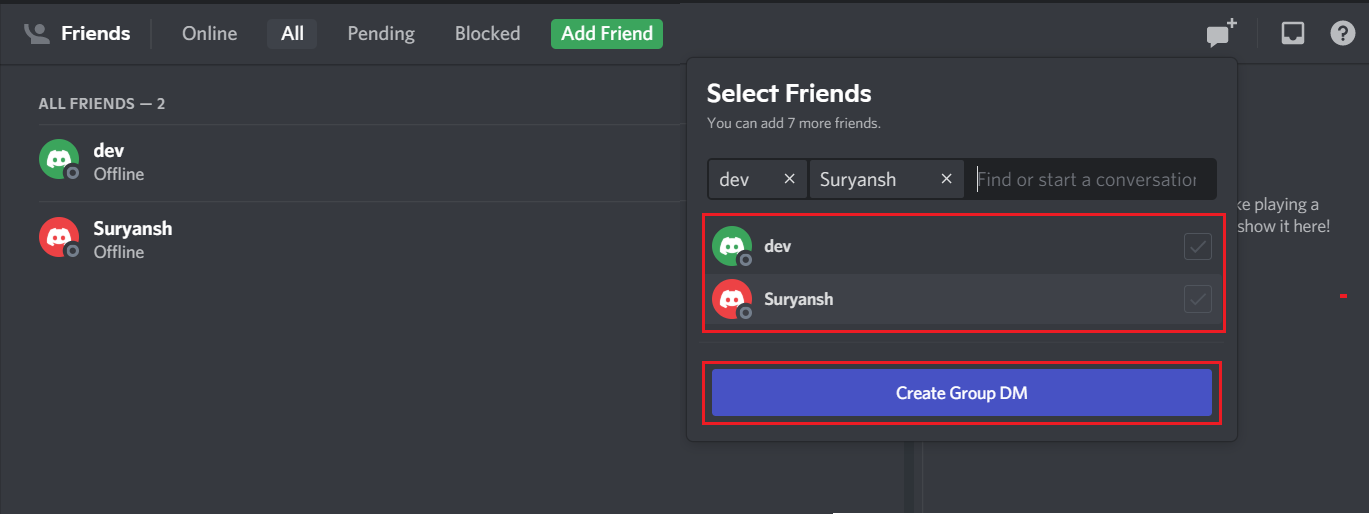
4. Kun olet valinnut ystäväsi, napsauta Luo ryhmä DM(Create Group DM) -painiketta.
Huomautus:(Note:) Sinun on valittava vähintään kaksi jäsentä luodaksesi ryhmä-DM. Jos ei, et voi napsauttaa Luo ryhmä DM(Create Group DM) -painiketta.
5. Kutsulinkki lähetetään ystäväluettelossasi olevalle henkilölle. Kun he hyväksyvät pyyntösi, luodaan uusi ryhmäviesti.
6. Nyt luodaan uusi ryhmä-DM( group DM) , jossa olet mukana suoraan DM:ssä olevan henkilön ja lisäämäsi henkilön kanssa
Ryhmäsi DM(Group DM) luodaan ja toimii nyt. Kun olet valmis, voit myös luoda kutsulinkin kutsuaksesi ystäviä ryhmäviestintään. Mutta tämä ominaisuus on käytettävissä vasta, kun ryhmä DM on luotu.
Kuinka lisätä ystäviä ryhmään DM(Group DM)
Kun olet luonut ryhmäviestin Discordissa(Discord) , voit lisätä ystäviä myöhemmin. Voit tehdä sen seuraavasti:
1. Siirry Group DM -ikkunan yläosassa olevaan henkilökuvakkeeseen . (person icon)Ponnahdusikkuna on nimeltään Lisää ystäviä DM:ään. (Add Friends to DM. )Napsauta sitä ja valitse(select) näkyviin tulevasta luettelosta ystävät, jotka haluat lisätä.
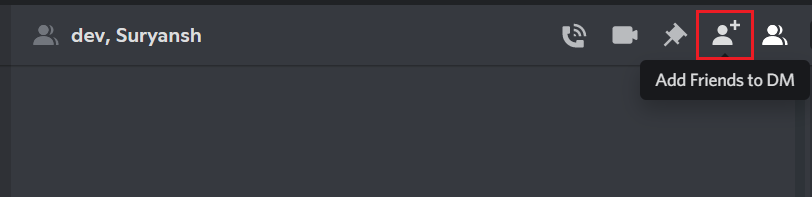
2. Vaihtoehtoisesti sinulla on myös mahdollisuus luoda linkki(create a link) . Jokainen linkkiä napsauttava lisätään Discordin (Group DM)ryhmäviestiin(Discord) .

Huomautus:(Note:) Voit jopa lähettää tämän linkin ihmisille, jotka eivät ole ystäväluettelossasi. He voivat avata tämän linkin lisätäkseen itsensä ryhmäviestintään(Group DM) .
Tällä menetelmällä voit lisätä ystäviä olemassa olevaan ryhmään helppokäyttöisen linkin kautta.
Lue myös: (Also Read:) 9 tapaa korjata Instagramin suorat viestit, jotka eivät toimi(9 Ways to Fix Instagram Direct Messages not working)
Discord Group DM :n määrittäminen matkapuhelimeen(Mobile)
1. Avaa puhelimesi Discord-sovellus(Discord app) . Napauta Ystävät-kuvaketta(Friends icon ) näytön vasemmassa reunassa.
2. Napauta Luo ryhmä DM(Create Group DM) -painiketta, joka näkyy oikeassa yläkulmassa

3. Valitse enintään 10 ystävää ystäväluettelosta; ( Select up to 10 friends from the Friends List;)napauta sitten Lähetä-kuvaketta.(Send icon.)

Kuinka poistaa joku(Someone) ryhmä DM(Group DM) : stä Discordissa(Discord)
Jos olet vahingossa lisännyt jonkun Discord - ryhmääsi tai et ole enää jonkun ystävä, tämän vaihtoehdon avulla voit poistaa kyseisen henkilön ryhmän DM:stä seuraavasti:
1. Napsauta ryhmää DM( Group DM) , joka on listattu muiden suorien viestien(Direct Messages) kanssa .
2. Napsauta nyt Ystävät(Friends) oikeasta yläkulmasta. Näkyviin tulee luettelo kaikista tämän ryhmän ystävistä.
3. Napsauta hiiren kakkospainikkeella sen ystävän nimeä(name) , jonka haluat poistaa ryhmästä.
4. Napsauta lopuksi Poista ryhmästä.(Remove From Group.)
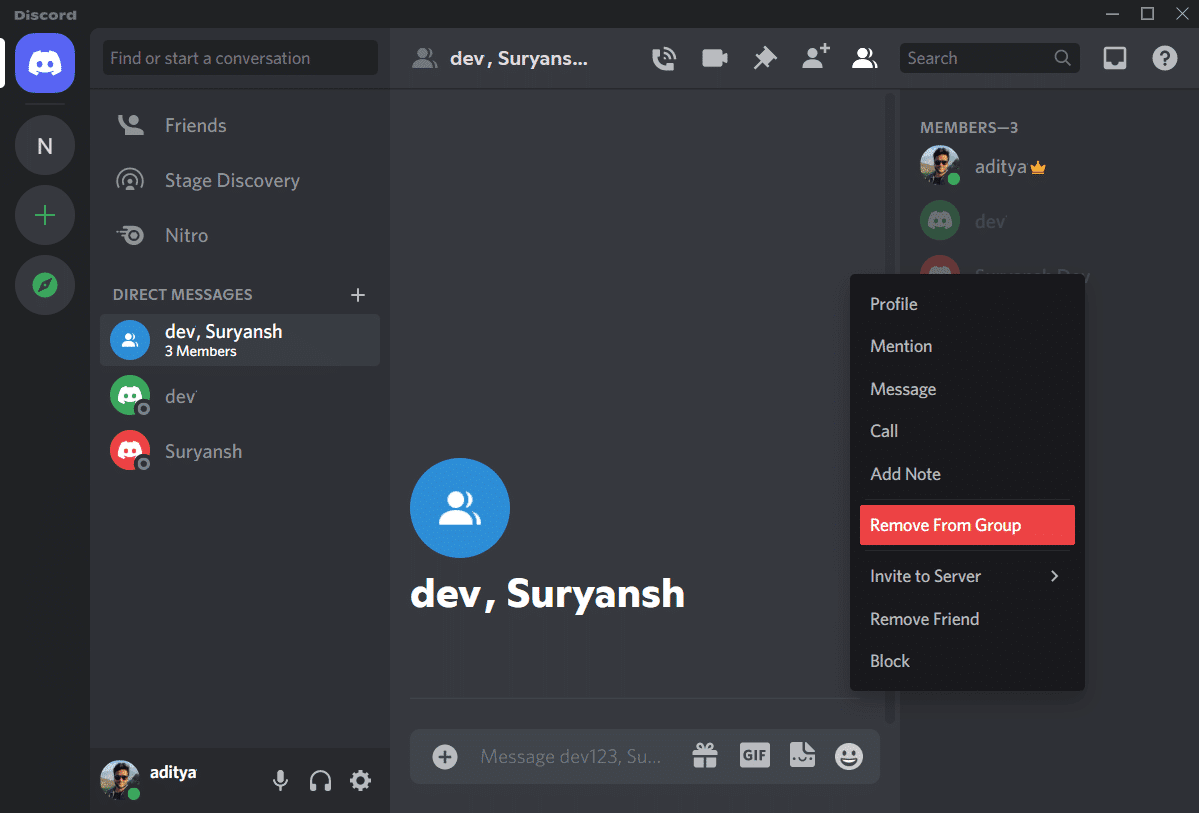
Kuinka muuttaa ryhmän DM(Group DM) nimeä Discordissa(Discord)
Jos haluat muuttaa ryhmän nimeä (Group Name)Discordissa(Discord) , noudata annettuja ohjeita:
1. Avaa Group DM . Se luetellaan kaikkien muiden suorien viestien kanssa.(Direct Messages.)
2. Näytön yläreunassa ryhmän DM nykyinen nimi(current name) näkyy palkissa.
Huomautus:(Note:) Ryhmän DM on oletusarvoisesti nimetty ryhmän henkilöiden mukaan.
3. Napsauta tätä palkkia( Click on this bar) ja nimeä(rename) ryhmä DM uudelleen joksikin valinnastasi.
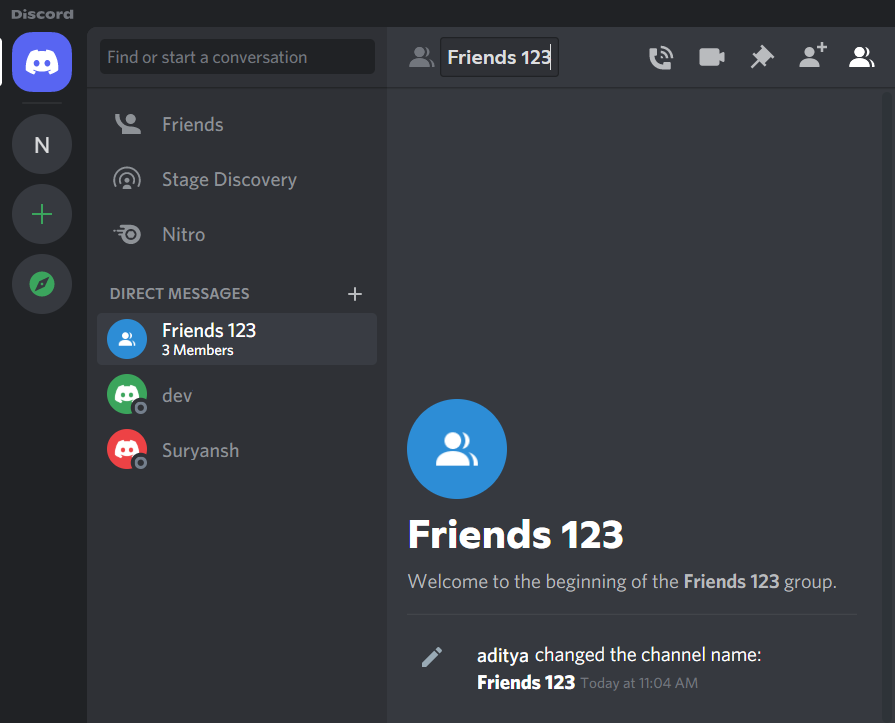
Discord Group -videopuhelun(Discord Group Video Call) määrittäminen
Kun tiedät kuinka määrittää ryhmäviestintä Discordissa(Discord) , voit myös soittaa Discord -ryhmävideopuhelun . Määritä Discord -ryhmävideopuhelu noudattamalla näitä yksinkertaisia ohjeita :
1. Avaa Group DM , joka on listattu kaikkien muiden DM:ien kanssa .(DMs.)
2. Napsauta oikeassa yläkulmassa olevaa videokamerakuvaketta( video camera icon) . Kamerasi käynnistyy.
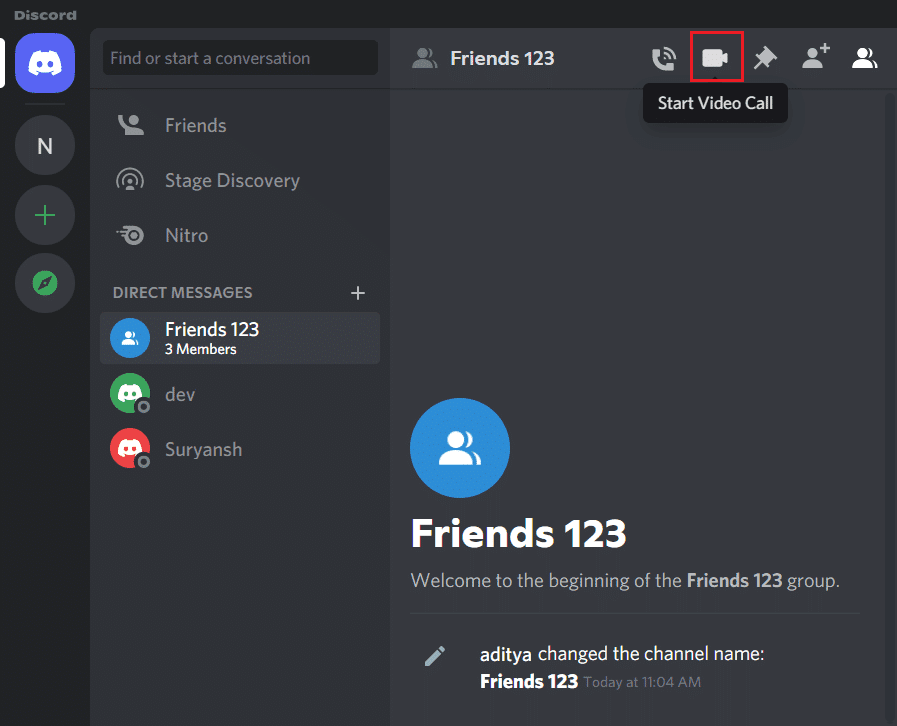
3. Kun kaikki ryhmän jäsenet hyväksyvät puhelun, voitte nähdä ja keskustella toistenne kanssa.
Suositus:(Recommended:)
- Kuinka tarkistaa, onko joku estänyt sinut Instagramissa(How to Check if Someone Blocked you on Instagram)
- Kuinka lähettää suoria viestejä Instagramissa(How to Send Direct Messages on Instagram)
- Korjaus Ei voi lähettää tekstiviestiä yhdelle henkilölle(Fix Can’t Send Text Message to One Person)
- Kuinka parantaa kuulokkeiden ja kaiuttimien bassoa Windows 10:ssä(How to Boost the Bass of Headphones and Speakers in Windows 10)
Toivomme, että tästä oppaasta oli apua ja opit ottamaan Group DM:n käyttöön sekä tietokoneilla että mobiililaitteilla(how to set up Group DM on both computer & mobile devices) , kuinka muuttaa ryhmän nimeä, kuinka poistaa joku ryhmästä ja miten voit ottaa Discord Group -videopuhelun käyttöön. . Jos sinulla on kysyttävää/kommentteja tähän artikkeliin liittyen, voit jättää ne kommenttiosioon.
Related posts
Kuinka poistaa kaikki viestit Discordissa (tyhjennä DM-historia)
WhatsApp-ryhmän yhteystietojen purkaminen (2022)
Korjaa se, että Discord Go Live ei näy
Kuinka aloittaa live-lähetys Discordissa (2022)
Korjaa Discord-ilmoitukset, jotka eivät toimi
Korjaa Discord poimia pelin äänivirhe
3 tapaa jakaa Wi-Fi-yhteys paljastamatta salasanaa
Fix Can't Hear People Discordissa (2022)
Kuinka korjata kameraa ei löydy Google Meetistä (2022)
Korjaa sinua rajoitettu epäsäännöllisyysvirhe
Uudelleentwiitin poistaminen Twitteristä (vaiheittainen opas)
Mikä on MKV-tiedosto ja kuinka se avataan?
Korjaa Facebookin kotisivu, joka ei lataudu kunnolla
Kuinka tyhjentää jono Spotifyssa työpöydällä ja mobiilissa
Kuinka poistaa ihmisiä Snapchatissa (poistaa ja estää ystäviä)
Kuinka jakaa näyttö Discordissa? (2022)
SafeSearchin poistaminen käytöstä Googlessa
3 tapaa poistaa diaesitys mistä tahansa verkkosivustosta
Kuinka korjata No Route Error Discordissa (2022)
2 tapaa muuttaa marginaaleja Google-dokumenteissa
